Protože pracuji na obou platformách (MacOS i Windows), tak jsem si z hlediska většího komfortu pořídil Magic Trackpad 2. Samozřejmě tu byla otázka, zda bude možné tento Trackpad používat v rámci obou operačních systémů. A ano. Možné to je.

Pokud chcete používat Magic Trackpad 2 pouze v rámci MacOS, tak je propojení se zařízením velmi jednoduché. TrackPad si nalezne MacOS sám nebo mu je možné pomoci tím, že propojíte Trackpad pomocí kabelu USB-A – Lightning, který je součástí balení.
V případě, že chcete používat Magic Trackpad 2 ve Windows 10, tak je nezbytné propojit Trackpad pomocí kabelu s počítačem. Po propojení již je možné pouze pohybovat kurzorem myši. Proto bude zapotřebí ještě doinstalovat ovladač k zařízení. V tomto nám pomůže GitHub, kde je možné ovladač stáhnout.
Nejprve přejdeme na stránku GitHubu. V pravé části je odkaz pro stažení ovalače pro Trackpad.
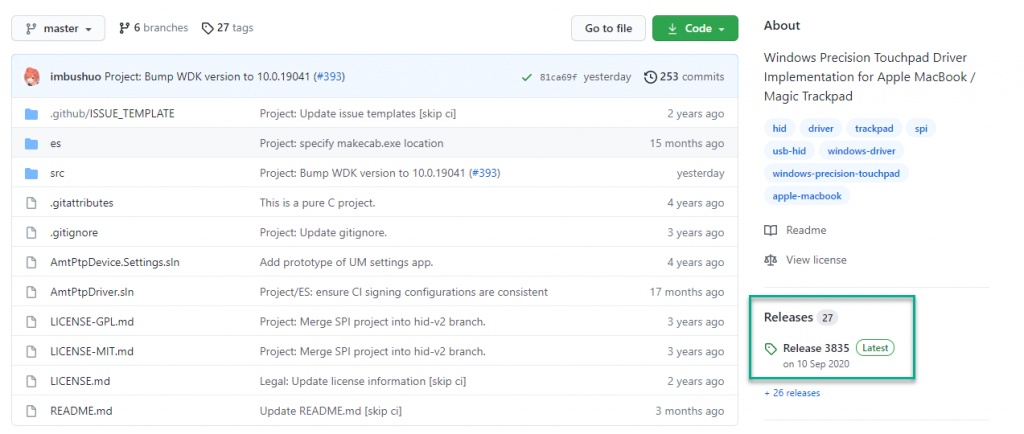
K dispozici jsou ovladače pro amd64 nebo arm64 architekturu.
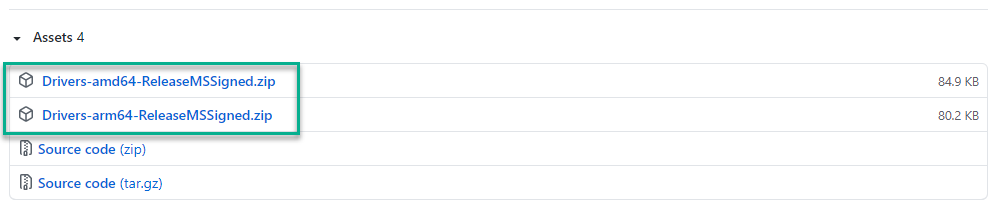
Po stažení rozbalíme zip archiv. V rámci obsahu rozbaleného adresáře vybereme soubor AmtPtpDevice.inf. V rámci kontextového menu pravého tlačítka vybereme volbu Instalovat. Protože se jedná o ovladač, tak bude vyžadováno spuštění pod vyšším oprávněním administrátora.

Po instalaci se nám již v rámci zařízení zpřístupní i náš připojený Magic Trackpad 2.
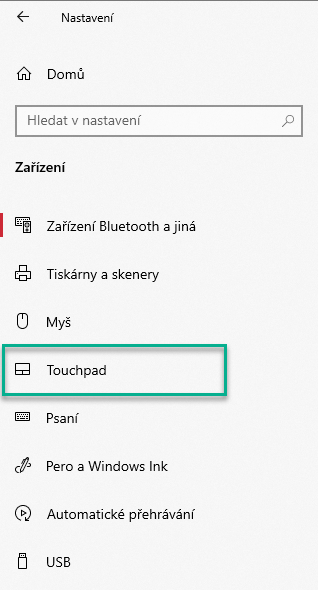
Nyní již můžeme plně využít Magic trackpad 2 v rámci operačního systému Windows.
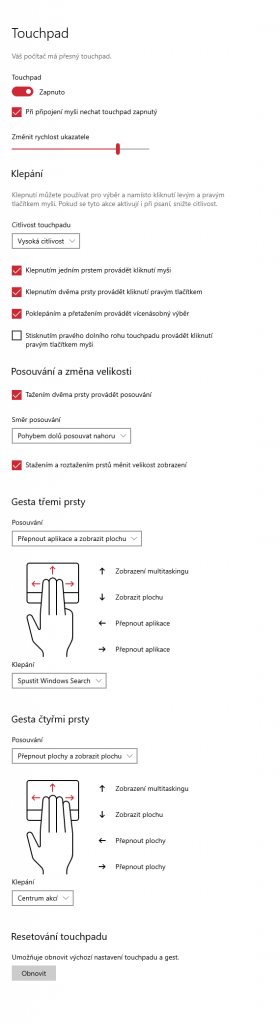
Pokud přecházíte mezi MacOS a Windows, tak je dobré v rámci MacOS využívat připojení pomocí Bluetooth a u PC používat propojení pomocí propojvacího kabelu USB-A – Lightning. Při propojení kabelem si Magic Trackpad automaticky dobíjí integrovanou baterii, která má odhadovaný čas funkčnosti cca 1 měsíc bez dobíjení.
Leave a Reply